-
获取win10图标闪退怎么解决
- 2017-05-07 14:00:43 来源:windows10系统之家 作者:爱win10
有网友问系统之家小编获取win10图标闪退怎么解决呢?其实关于获取win10图标闪退怎么解决的方法还是非常简单的,那获取win10图标闪退怎么解决的方法有哪些呢?
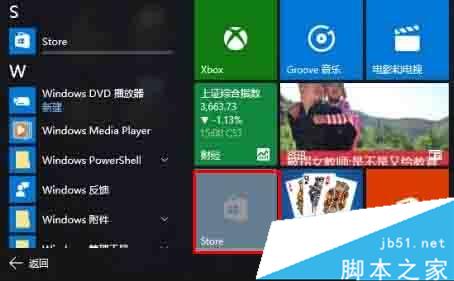
解决方法:
1、进入C:Users你的用户名(比如:administrator)AppDataLocalPackagesMicrosoft.WindowsStore_8wekyb3d8bbweLocalCache会看到里面有文件夹,文件夹名字可能有所不同,将文件夹里的所有文件删除。
2、计算机管理——服务——打开Windows Store Service (WSService)设置为自动。
3、尝试将最近安装的更新补丁卸载掉,查看一下。
4、关闭第三方的优化软件,查看一下。
5、在命令行以管理员运行 sfc /scannow 命令 ,修复一下。
6、如果是应用那么可以先卸载应用,然后再去应用商店中安装。怎么卸载Win10内置应用。
关于获取win10图标闪退怎么解决的方法到这里就要结束了,大家对获取win10图标闪退怎么解决的方法都有没有了解呢?好了大家如果大家还想了解更多的资讯敬请关注系统之家官网吧。当然现在是win10系统的刚推出的时候,大家都想安装win10系统,小编推荐大家去观看笔记本如何重装系统的教程吧。
猜您喜欢
- 笔记本键盘没有numlock怎么办..2020-08-14
- u盘win7系统下载安装教程2017-02-05
- 雨林木风win1032位纯净版安装教程..2016-11-12
- wifi已连接但有感叹号怎么回事..2020-06-28
- pconline,小编告诉你电脑闹钟怎么设置..2018-03-10
- WiFi无线上网,小编告诉你如何查看WiFi..2018-03-21
相关推荐
- win764一键共享设置方法 2017-02-13
- 如何设置电脑开机密码,小编告诉你win8.. 2018-02-10
- 笔记本无线网络开关,小编告诉你笔记本.. 2018-09-14
- 萝卜家园ghost xp纯净版系统安装方法.. 2017-05-18
- 一键重装系统后无声音解决办法.. 2017-03-17
- 怎么看电脑显卡,小编告诉你如何最快的.. 2017-12-19





 系统之家一键重装
系统之家一键重装
 小白重装win10
小白重装win10
 雨林木风64位win10专业版系统镜像下载v20.03
雨林木风64位win10专业版系统镜像下载v20.03 深度技术Ghost win8.1 32位纯净版系统下载v1812
深度技术Ghost win8.1 32位纯净版系统下载v1812 CRadio v4.1(龙卷风网络收音机)
CRadio v4.1(龙卷风网络收音机) 萝卜家园win10系统下载32位专业版v201802
萝卜家园win10系统下载32位专业版v201802 系统之家win10系统下载64位企业版v201709
系统之家win10系统下载64位企业版v201709 UltraCompare Professional v8.50 英文绿色版 (文件内容比较工具)
UltraCompare Professional v8.50 英文绿色版 (文件内容比较工具) ThemeSwitche
ThemeSwitche YY语音 v6.4.
YY语音 v6.4. 萝卜家园ghos
萝卜家园ghos 谷歌浏览器(C
谷歌浏览器(C 深度技术ghos
深度技术ghos 斯巴达浏览器
斯巴达浏览器 系统之家Ghos
系统之家Ghos Databa<x>se
Databa<x>se  萝卜家园win1
萝卜家园win1 小白系统win1
小白系统win1 雨林木风ghos
雨林木风ghos 粤公网安备 44130202001061号
粤公网安备 44130202001061号